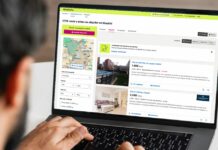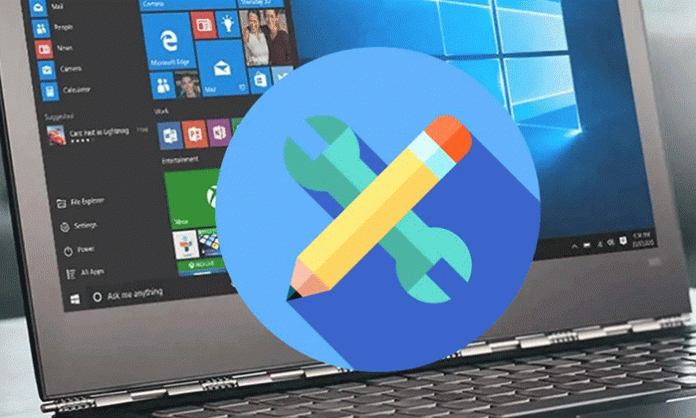En este artículo recopilamos una serie de herramientas de Windows que utilizamos habitualmente en nuestro trabajo y que, seguramente, pueden ayudarte en tu día a día. Muchas utilidades del sistema operativo de Microsoft suelen soslayarse y otras fueron descartadas por malas versiones anteriores. Esto nos motivó a armar esta lista y compartirla con nuestros lectores, con el fin de que puedan renovar y optimizar sus respectivos trabajos, ya sea desde casa o en la oficina.
Microsoft OneNote
Es un software estilo bloc de notas lanzado por la propia Microsoft en el año 2003. Como inicialmente no se incluía en el paquete tradicional de Office, muchos usuarios ni siquiera se han enterado de su existencia. Sin embargo, desde 2016 se comercializa dentro de la Suite de Office 365 y puede constituir una herramienta muy potente para organizar notas y apuntes.
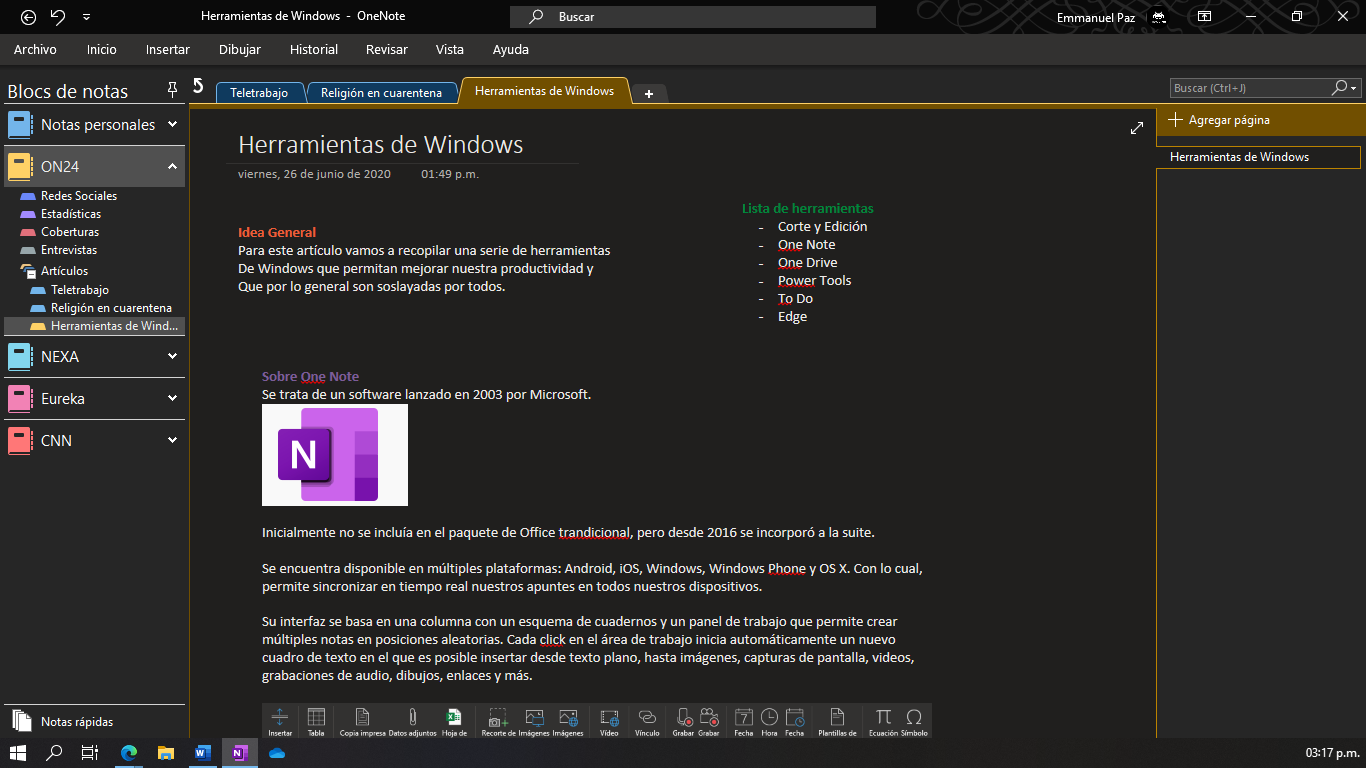 Ya sea en el caso de estudiantes universitarios, personas que realicen cursos online, escritores o cualquier situación en la que necesitemos tomar notas, One Note resulta ser una de las mejores herramientas para hacerlo. Su interfaz se basa en una columna con un esquema de cuadernos y un panel de trabajo que permite crear múltiples notas en posiciones aleatorias. Cada click en el área de trabajo inicia automáticamente un nuevo cuadro de texto en el que es posible insertar desde texto plano, hasta imágenes, capturas de pantalla, videos, grabaciones de audio, dibujos, enlaces y más.
Ya sea en el caso de estudiantes universitarios, personas que realicen cursos online, escritores o cualquier situación en la que necesitemos tomar notas, One Note resulta ser una de las mejores herramientas para hacerlo. Su interfaz se basa en una columna con un esquema de cuadernos y un panel de trabajo que permite crear múltiples notas en posiciones aleatorias. Cada click en el área de trabajo inicia automáticamente un nuevo cuadro de texto en el que es posible insertar desde texto plano, hasta imágenes, capturas de pantalla, videos, grabaciones de audio, dibujos, enlaces y más.
Este esquema de cuadernos permite organizar y clasificar los apuntes, permitiendo crear tantos blocs de notas como temas se nos ocurran. Al mismo tiempo, cada uno de ellos permite crear fichas y pestañas de colores para etiquetar el contenido y poder acceder fácilmente al mismo.
Recorte y Anotación
Es una herramienta que suele venir instalada por defecto en Windows 10, pero también puede ser descargada en forma gratuita desde Microsoft Store. A simple vista, parece una utilidad mínima, pero resulta una herramienta bastante potente y que puede ahorrar varios minutos en acciones tediosas como enviar capturas de pantalla.
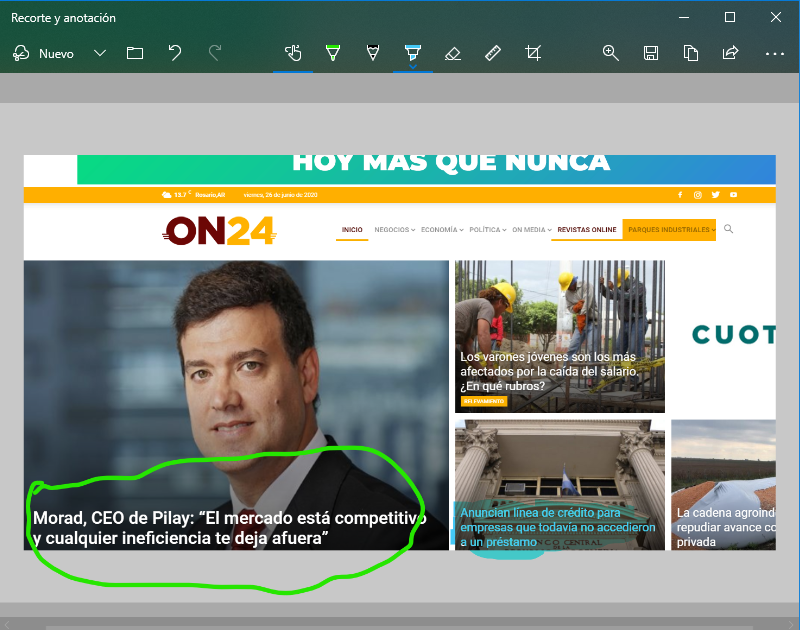 Normalmente acostumbramos a tomar nuestras capturas con la tecla “Imprimir Pantalla”, copiarla al portapapeles y luego pegarla en Paint, el cuerpo de un correo electrónico o una conversación de WhatsApp Web. Sin embargo, muchas veces solamente queremos mostrar un único sector del escritorio o de una ventana abierta. En estas ocasiones, podemos oprimir el comando Windows+Shift+S, el cual nos permite recortar en la pantalla la zona que deseamos capturar.
Normalmente acostumbramos a tomar nuestras capturas con la tecla “Imprimir Pantalla”, copiarla al portapapeles y luego pegarla en Paint, el cuerpo de un correo electrónico o una conversación de WhatsApp Web. Sin embargo, muchas veces solamente queremos mostrar un único sector del escritorio o de una ventana abierta. En estas ocasiones, podemos oprimir el comando Windows+Shift+S, el cual nos permite recortar en la pantalla la zona que deseamos capturar.
Una vez que elegimos el área a retratar, ésta queda guardada en el portapapeles para ser pegada donde queramos como en el caso anterior, pero además podemos acceder a la captura desde el panel de notificaciones. Esto último permite abrir la herramienta Recorte y Anotación para escribir apuntes sobre la imagen, dibujar, resaltar texto e incluso realizar un recorte más prolijo.
PowerToys
Power Toys es un paquete de herramientas que quizás está más orientado a usuarios avanzados, pero tiene algunas utilidades de las que todo profesional puede hacer buen uso. Entre las más destacadas, permite realizar configuraciones de ventanas preestablecidas que permiten optimizar el aprovechamiento del escritorio. Una vez seleccionado el esquema que mejor nos place, solamente es necesario arrastrar las ventanas que queramos organizar, mientras mantenemos presionada la tecla Shift.
Con esta herramienta podemos lograr configuraciones como ésta:
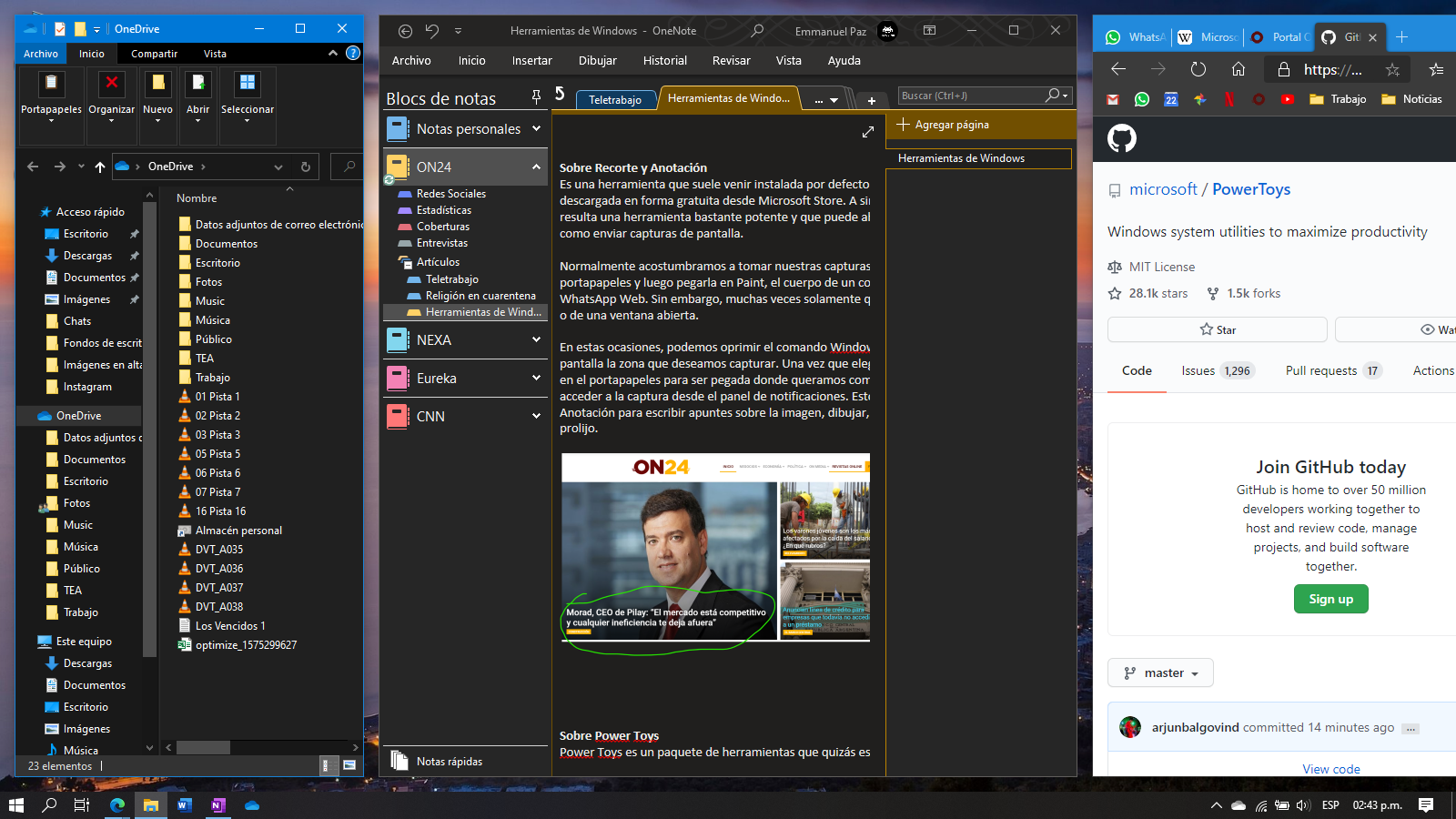 Con estas utilidades también podemos acceder a un lanzador de aplicaciones llamado “PowerToys Run”. Es posible configurar un atajo de teclado para acceder al mismo desde cualquier pantalla y luego ejecutar programas o abrir archivos con solo tipear parte del nombre. El lanzador se encarga de buscarlos en el equipo y ejecutarlos al presionar Enter.
Con estas utilidades también podemos acceder a un lanzador de aplicaciones llamado “PowerToys Run”. Es posible configurar un atajo de teclado para acceder al mismo desde cualquier pantalla y luego ejecutar programas o abrir archivos con solo tipear parte del nombre. El lanzador se encarga de buscarlos en el equipo y ejecutarlos al presionar Enter.
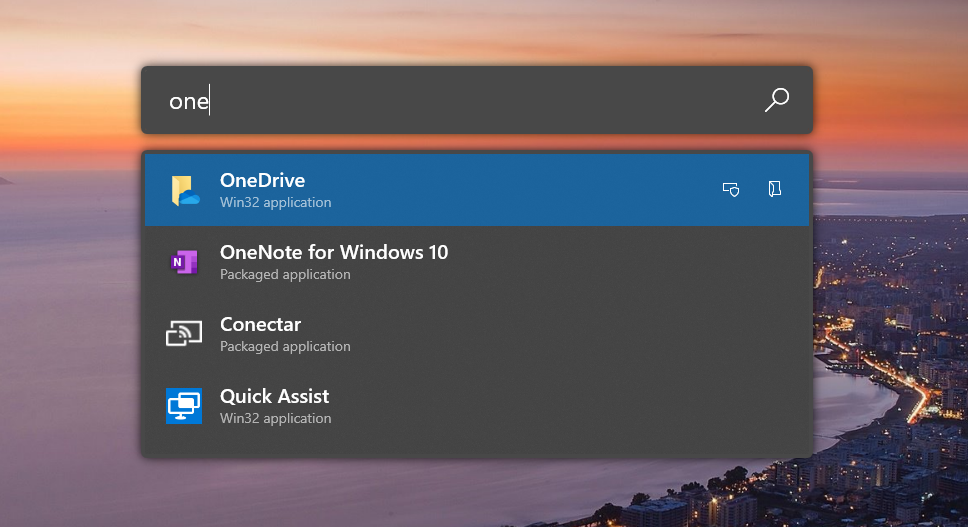 Otras utilidades son una guía de atajos de teclado, una ventana de vista previa para nuestro explorador de archivos, una utilidad para cambiar múltiples nombres de archivo al mismo tiempo, entre otras.
Otras utilidades son una guía de atajos de teclado, una ventana de vista previa para nuestro explorador de archivos, una utilidad para cambiar múltiples nombres de archivo al mismo tiempo, entre otras.
Microsoft Edge
Internet Explorer se ha convertido en un meme. Sin embargo, Microsoft no le soltó la mano a su viejo navegador, pero sí le dio una gran lavada de rostro y lo relanzó con nuevo nombre, nueva interfaz y una funcionalidad y rendimiento mejorados. Microsoft Edge es rápido, agradable a la vista, tiene su modo oscuro, tan de moda en estos días y se integra más que bien con el ecosistema de Windows y Office 365. Desde luego tiene una versión para Android y iOS.
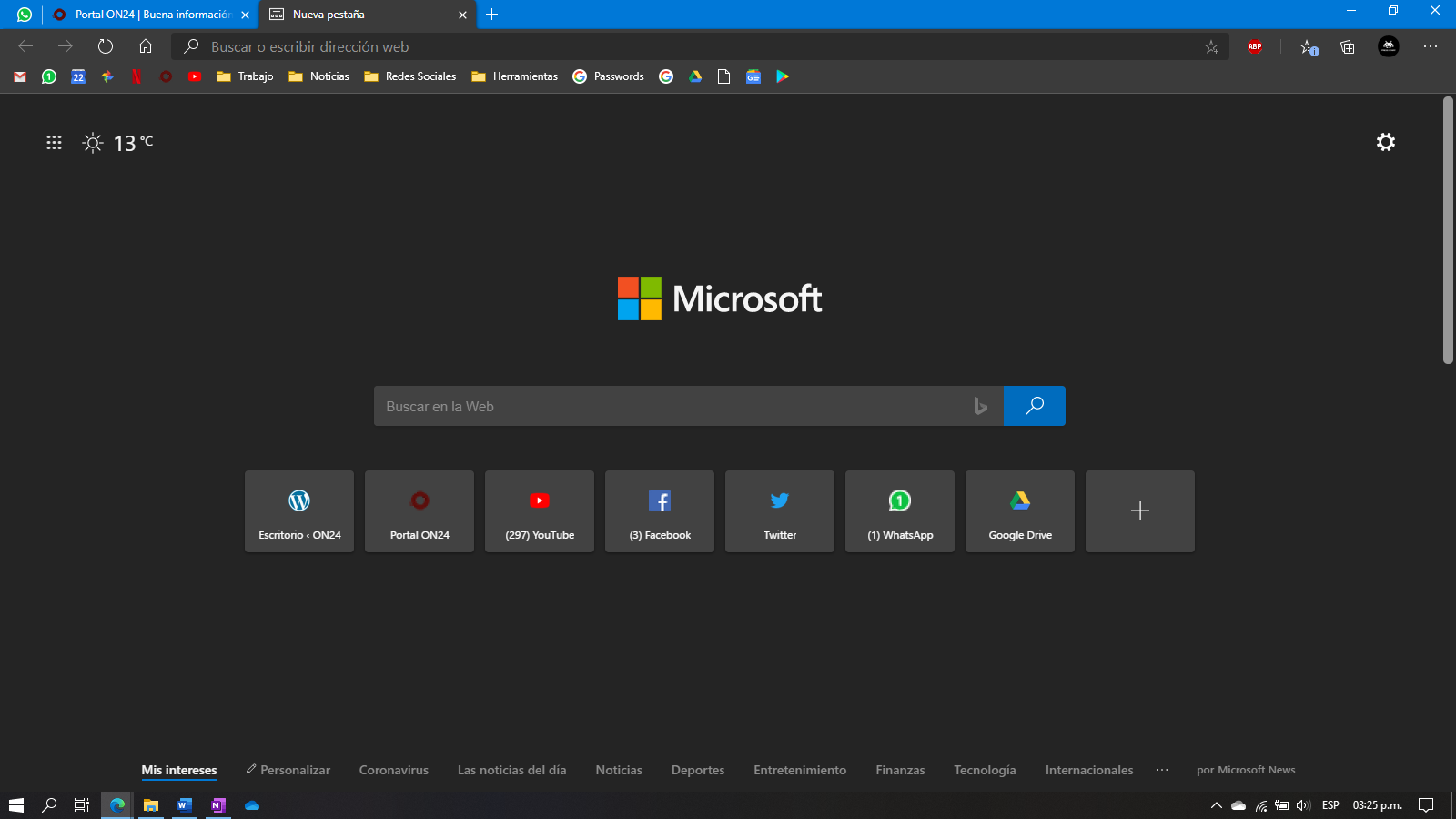 Todavía presenta algunas desventajas competitivas con Google Chrome, por caso, no tiene la misma cantidad de extensiones y herramientas que el navegador de Google. Y el buscador por defecto es Bing, aunque obviamente que esta opción puede modificarse desde la configuración.
Todavía presenta algunas desventajas competitivas con Google Chrome, por caso, no tiene la misma cantidad de extensiones y herramientas que el navegador de Google. Y el buscador por defecto es Bing, aunque obviamente que esta opción puede modificarse desde la configuración.
Microsoft To Do
Aquellos amantes de las listas de tareas, pero que no estén buscando algo tan avanzado como las anteriores, siempre pueden recurrir a la confiable aplicación de Microsoft. Puede descargarse en forma gratuita desde Microsoft Store para usuarios de Windows, pero también cuenta con una versión Android que está disponible en la Play Store. Ambas pueden sincronizarse, por lo que se puede recibir notificaciones y consultar el listado en cualquier dispositivo.
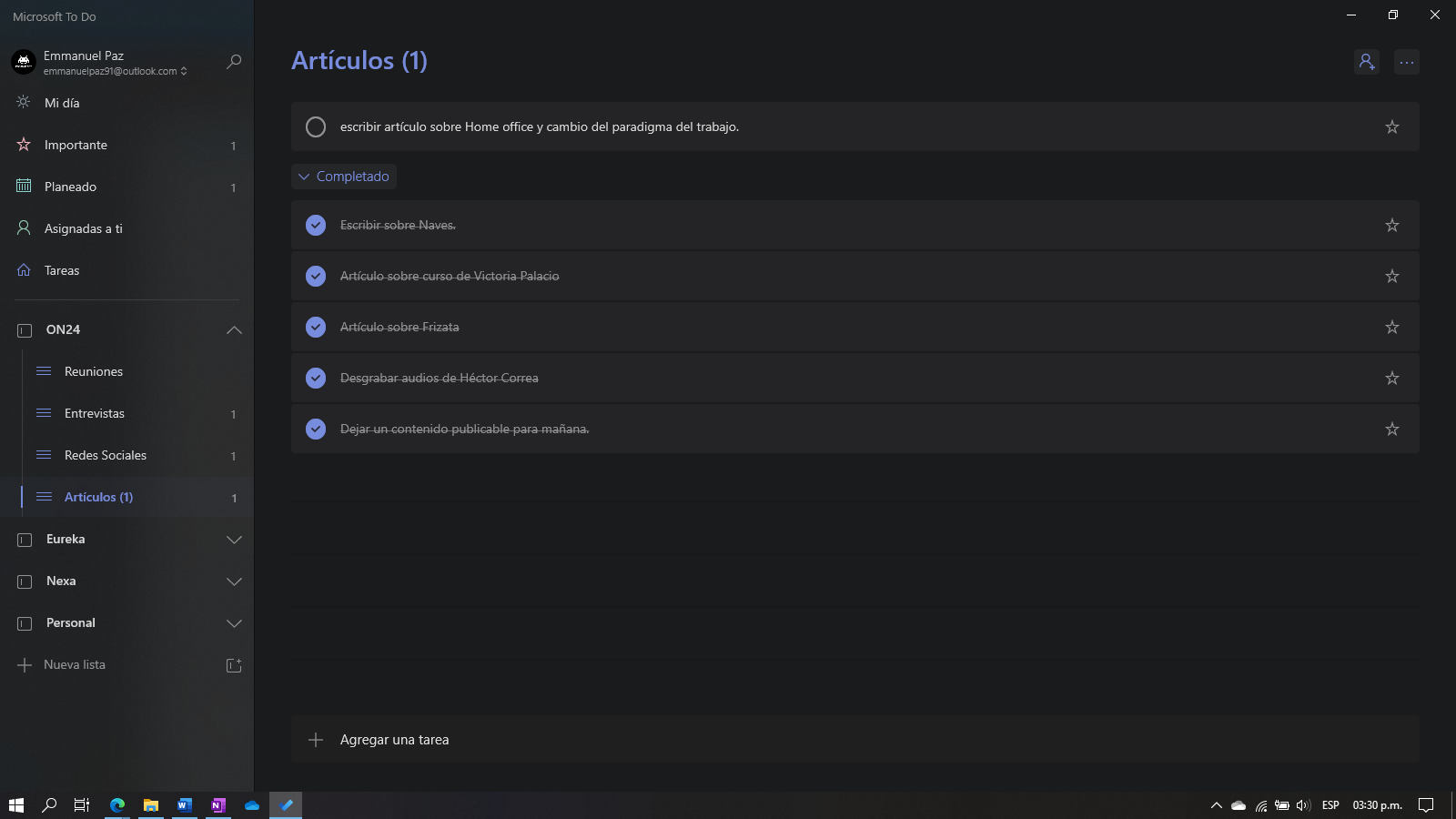 Más allá de programar tareas y de permitir ir tachándolas a medida que las completamos, es posible crear listas de tareas personalizadas, asignar tareas a nuestros compañeros, recibir pedidos de nuestros superiores, clasificar tareas como importantes o programar la totalidad de nuestro día.
Más allá de programar tareas y de permitir ir tachándolas a medida que las completamos, es posible crear listas de tareas personalizadas, asignar tareas a nuestros compañeros, recibir pedidos de nuestros superiores, clasificar tareas como importantes o programar la totalidad de nuestro día.